Los parámetros estadísticos sirven para sintetizar la información dada por una tabla o por una gráfica.
Nivel de aprendizaje 3
Parámetros estadísticos de variables cualitativas
En una variable cualitativa, el único parámetro que podemos calcular es la moda: dato con mayor frecuencia.
Por ejemplo, si hacéis una votación en clase para ver el destino preferido, Londres o París, la ciudad más votada será la moda.
Actividad 1
Parámetros estadísticos de variables cuantitativas
En variables cuantitativas, además de la moda, podemos también calcular:
- La media: cociente entre la suma de todos los datos y el número de éstos.
- La mediana: valor central que verifica que, una vez ordenados los datos, hay el mismo número de valores menores que mayores que él.
- El rango: diferencia entre el mayor y el menor de los datos.
La moda, media y mediana son parámetros de centralización (nos indican en torno a qué valor se distribuyen los datos), mientras que el rango es de dispersión (informa sobre cuanto se alejan del centro los valores; a mayor rango más dispersos estarán los datos).
Por ejemplo, para los datos 0 1 1 2 3 3 3, tenemos que:
![]()
mediana = 2 (hay tres datos menores que 2 y tres mayores que 2)
rango = 3 - 0 = 3
Si tenemos un número par de datos, por ejemplo: 0 1 1 2 3 3 3 4, para calcular la mediana tomamos los dos valores centrales (2 y 3), y hacemos la media (2,5).
Actividad 2
![]() Ya debes ser capaz de resolver las Cuestión 5 de la Introducción.
Ya debes ser capaz de resolver las Cuestión 5 de la Introducción.
Actividad 3
Cuando los datos están agrupados en intervalos, en lugar de mediana y de moda, hablamos de intervalo mediano y de intervalo modal.
Para calcular la media trabajamos con el valor central de cada intervalo denominado marca de clase.
La siguiente tabla muestra el peso de los alumnos de la clase anterior:
Uso de Excel
Para elaborar tablas de frecuencias, calcular parámetros estadísticos o realizar gráficos de manera rápida y sencilla, podemos hacer uso de herramientas tecnológicas como las hojas de cálculo. Concretamente trabajaremos con Excel, pues su utilización está muy extendida.
Al arrancar Excel aparecerá una ventana con forma de tabla cuyas columnas están nombradas con las letras A, B, C,... y las filas con los números 1, 2, 3,... La intersección, por ejemplo, de la columna B con la fila 3, genera una casilla denominada celda, que se identifica por B3. A una celda, o a un conjunto de celdas, se le puede dar un nombre seleccionándolas y escribiendo el nombre en el cuadro de nombres (debajo de la casilla donde se selecciona el tipo de letra).
Cualquier fórmula en Excel va precedida del signo =. Las funciones son fórmulas que Excel nos ofrece para realizar operaciones. La sintaxis general de una función es = funcion ( argumento1; argumento2;...). El argumento puede ser un número, una celda, etc...
Actividad 4
Vamos a crear un libro (documento de trabajo de Excel) que te permitirá crear la tabla de frecuencias y los parámetros estadísticos de una variable tan solo introduciendo los datos (para 50 en principio, aunque lo puedes adaptar al número de datos que quieras).
El espacio reservado para los datos será de la celda B3 a la F12, luego selecciona este conjunto de celdas, y dale el nombre datos. A continuación, escribe en la celda B14 Mínimo, en la C14 =MIN(datos), en la B15 Máximo y en la C15 =MAX(datos). Estos valores mínimo y máximo te ayudarán a introducir los distintos valores de la variable en la columna H, de la fila 4 en adelante. Dale el nombre valores.
Para calcular las frecuencias absolutas selecciona todas las celdas de esta columna, escribe la función = FRECUENCIA(datos, valores) y pulsa < control + Máyus + Intro >.
Para calcular los totales utiliza la función SUMA, por ejemplo, = SUMA(I4:I11) suma los números de la celda I4 a la I11.
Las frecuencias relativas se obtienen dividiendo las absolutas entre el número total de datos y los porcentajes multiplicando por 100.
Para la media se utiliza la función = PROMEDIO(datos).
Para la mediana = MEDIANA (datos).
Para la moda = MODA(datos).
Y para el rango no hay función pero como sabemos que es la diferencia entre el máximo y el mínimo, introduciremos la fórmula = MAX(datos) - MIN(datos) en la celda correspondiente.
En la siguiente captura de pantalla tienes todas las fórmulas que has de introducir:
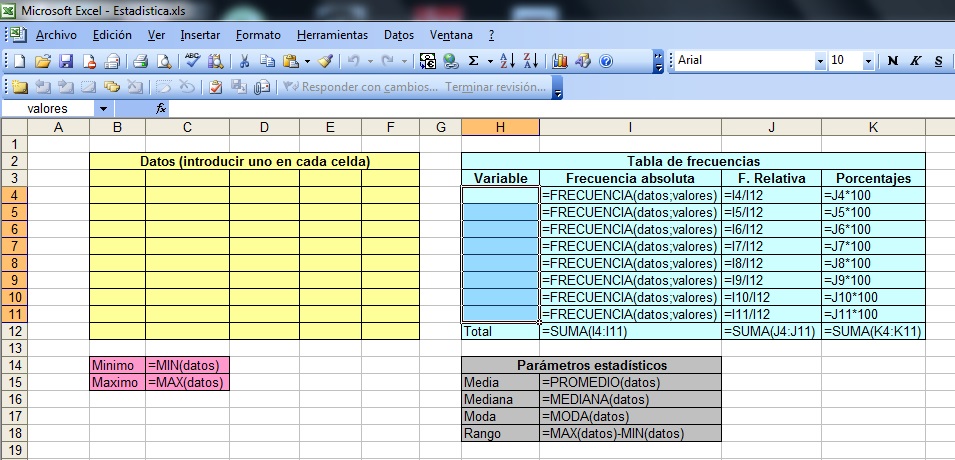
Verás que en la columna de frecuencias relativas, porcentajes y e la media te da el error #¡DIV/0!. Esto es porque como aún no has introducido ningún dato, el número total de datos es 0 y no se puede dividir entre 0. Así mismo, en la mediana y en la moda, aparecen los errores #¡NUM! Y #N/A, respectivamente. En cuanto introduzcas los datos y los valores de la variable todos estos errores desaparecerán. Así por ejemplo, si nuestros datos son:
| 2 | 3 | 4 | 5 | 6 | 1 | 5 | 1 | 1 | 2 | 2 | 2 | 3 | 6 | 8 | 3 | 4 | 6 | 7 | 3 |
Los resultados serán:

Es importante que sepas que, al cambiar los datos, los resultados cambiarán de forma automática.
Actividad 5
El número de hijos de 25 familias seleccionadas al azar es el siguiente:
| 1 | 6 | 3 | 0 | 2 | 1 | 1 | 0 | 4 | 2 | 1 | 0 | 2 | 2 | 1 | 5 | 1 | 3 | 0 | 2 | 3 | 1 | 3 | 2 | 0 |
Utiliza el libro creado en el ejercicio anterior para elaborar la tabla de frecuencias y calcular los parámetros estadísticos.
Actividad 6
Excel además dispone de un Asistente para gráficos con el que es muy fácil crear gráficos estadísticos en pocos pasos:
- Selecciona los valores de la variable y las frecuencias absolutas.
- Selecciona la opción gráfico del menú Insertar, o haz clic sobre el botón de la barra de herramientas.
- Elige el tipo de gráfico que quieras.
- Haz clic sobre el botón Finalizar.
Siguiendo estos pasos crea un diagrama de barras y un diagrama de sectores con los datos del ejercicio anterior.
Obra publicada con Licencia Creative Commons Reconocimiento Compartir igual 4.0